WordPressでサイトを構築する際に、何の知識も無かった私が、初めに使うなら【mixhost】が良いと思いました。
レンタルサーバー
現在レンタルサーバーは【mixhost】を使っています。mixhostはアクセス速度が速いのでお名前ドットコムから切り替えました。
詳しい登録方法と説明は下記から参照ください。
【お名前ドットコムからMixHost】WordPress移転代行をMixHostに依頼した【手順1】サーバー高速化
mixhost サブドメインの設定
今回は、メインサイト(羊たちの沈黙:morifuji.me)があるので、新たにサーバー契約をせずにサブドメインを作る事で無料で新たにサイトを作ります。
mixhostのサーバーコントロールパネル「cPanel」

ドメイン設定から「サブドメイン」を今回作成したサブドメインは「massage-megumi.morifuji.me」
サブドメインに「massage-megumi」を入力、ドメインは「yamaichiba.com」を選択します。ドキュメントルートは自動で作成されたものを使えばよいでしょう。「作成」を選択。
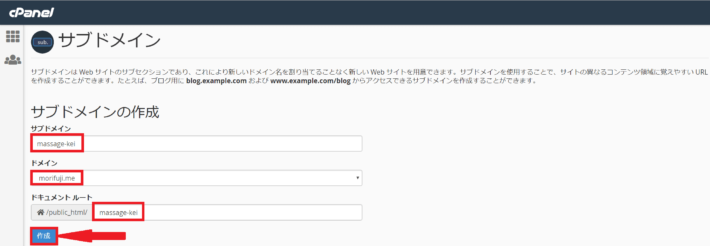
サブドメインは「massage-megumi.morifuji.me」設定が完了


mixhost WordPressのインストール
cPanelの一番下にある「SOFTACLOUS APPS INSTALLER」の「WordPress」をクリック
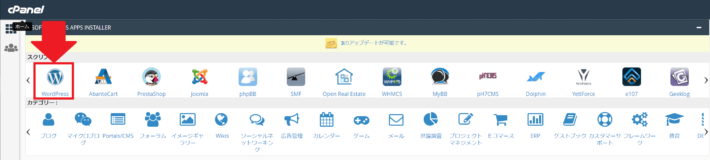
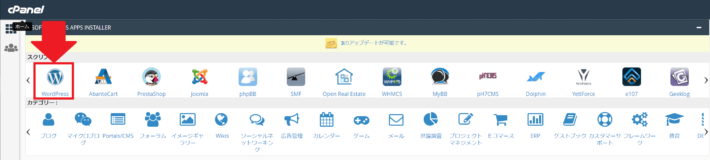
【インストール】を選択
WordPressのインストールに必要なドメイン名やサイト名等を記入する。
- 【プロトコルの選択】でhttpかhttpsを選択。
- 【ドメインの選択】で先ほど作成したサブドメインを選択。
- 【ディレクトリ】は空白でよい
- WordPressの【サイト名】と【サイト説明】を記入。インストール後に変更できます。
- 管理者アカウントは、WordPressログイン時の【ユーザーネーム】と【パスワード】です。
- 【パスワード】は自分で作成するか、またはAdmin Passwordの右側にある鍵マークを選択すると、英数文字記号混ざりの強固なパスワードが自動生成されます。
ここで作成したパスワードは後から確認できません。必ずメモ帳等に控えるようにしてください。
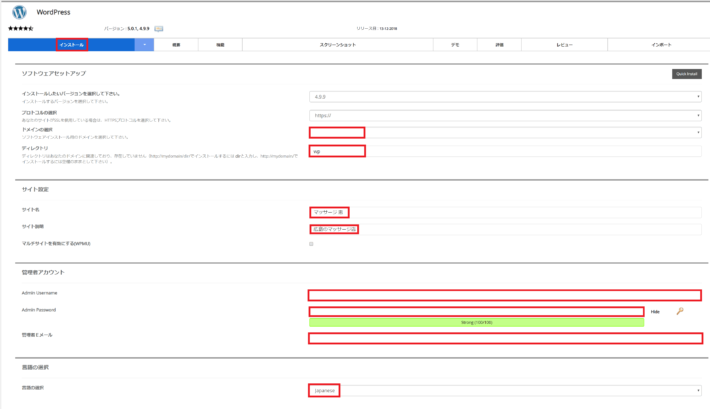
WordPressテーマを1つ【選択】を選択する。後彼変更可能なので、どれでも構いません。
【インストール】を選択。

WordPressのインストールが完了
管理者用URLが表示されるのでリンクを選択して下さい。
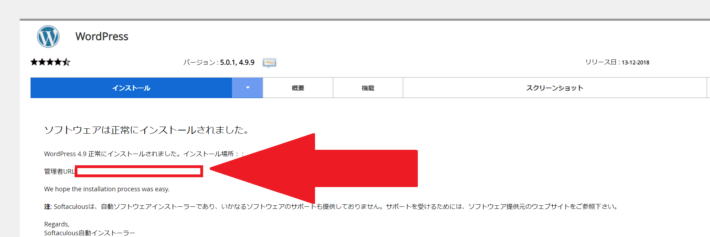
終わりに
WordPressでサイトの作り方
- リラクゼーション・サロン・美容・ホームページの作成方法と文章テンプレートと費用
- 【お名前ドットコムからMixHost】WordPress移転代行をMixHostに依頼した【手順1】サーバー高速化
- mixhost サブドメインを設定してWordPressブログを開設
- テーマLightningでWordPressブログを開設
- テーマLightningでWordPressブログを開設【プラグインの追加】
- WordPressプラグイン【VK All in one Expansion Unit】の設定方法と使い方
- WordPressプラグイン【Jetpack by WordPress.com】の設定方法と使い方
- WordPressプラグイン【LiteSpeed Cache】の設定方法と使い方
- WordPressプラグイン【Google Authenticator】で二段階認証してセキュリティ対策する設定方法と使い方
- WordPressで固定ページの作成。【マッサージ店用のテンプレートあり】
- WordPressでLightning デザインをカスタマイズ【マッサージ店用のテンプレートあり】
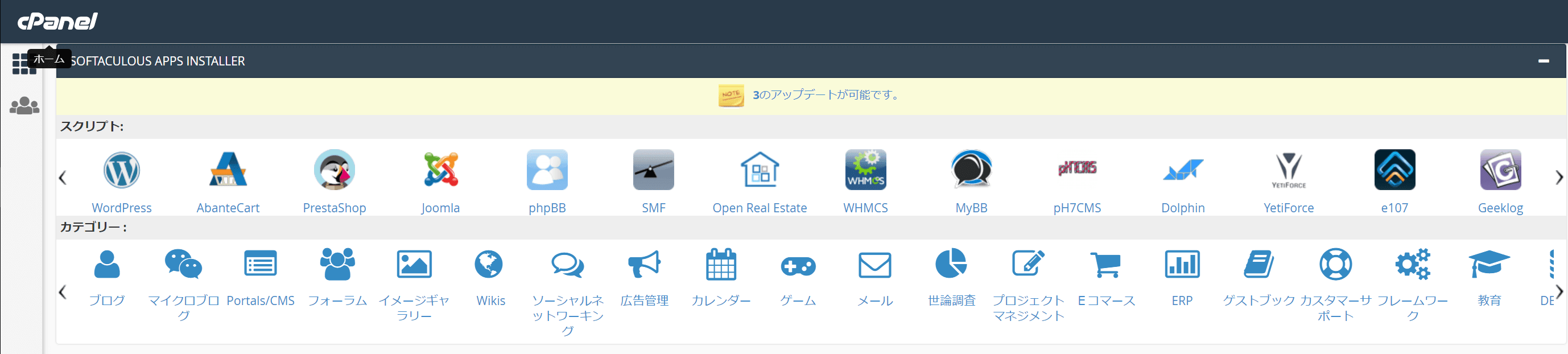
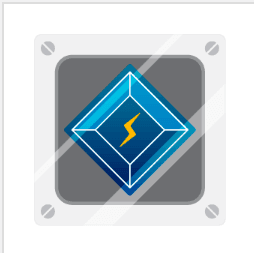
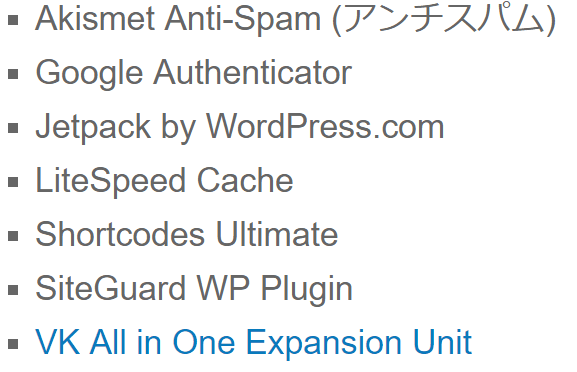
コメント